 Il y a quelque temps, j’ai récupéré un smartphone LG K8 flambant vieux avec Android 6.0. Malheureusement, ce téléphone ne fait pas partie des modèles officiellement supportées par des systèmes libres comme LineageOS ou /e/. Je n’ai pas voulu courir le risque de le briquer avec une ROM non officielle. Au lieu de cela, j’ai préféré « améliorer » le système Android préinstallé à la sauce libre, en supprimant une série de composants trop intrusifs et en ajoutant des applications respectueuses de ma vie privée pour les tâches les plus courantes.
Il y a quelque temps, j’ai récupéré un smartphone LG K8 flambant vieux avec Android 6.0. Malheureusement, ce téléphone ne fait pas partie des modèles officiellement supportées par des systèmes libres comme LineageOS ou /e/. Je n’ai pas voulu courir le risque de le briquer avec une ROM non officielle. Au lieu de cela, j’ai préféré « améliorer » le système Android préinstallé à la sauce libre, en supprimant une série de composants trop intrusifs et en ajoutant des applications respectueuses de ma vie privée pour les tâches les plus courantes.
- Retour à la case départ
- Installer les outils ADB
- Activer le mode développeur
- Connecter le téléphone au PC
- Adopte une carte SD
- Installer F-Droid et Aurora
- Supprimer les applications Google
- Navigation web : Firefox
- Contacts : DAVx5
- Stockage réseau : OwnCloud
- VPN : ProtonVPN
- Courrier électronique : K-9 Mail
- Et maintenant ?
Retour à la case départ
Ce n’est peut-être pas une mauvaise idée de réinitialiser le téléphone pour repartir sur des bases saines. Les indications qui suivent me servent avant tout de pense-bête.
- Paramètres > Général > Sauvegarder & Réinitialiser > Réinitialiser valeurs d’usine > Cocher Effacer la carte SD > Réinitialiser le téléphone > Fournir le code PIN > Supprimer tout.
- Aller boire un café pendant que le téléphone se réinitialise.
- Définir la connexion Wi-Fi.
- Ignorer la connexion au compte Google.
- Régler la date et l’heure : GMT+01:00.
- Renseigner le prénom et le nom.
- Cocher Protéger l’appareil > Fournir le code PIN.
- Notifications dans l’écran de verrouillage : Masquer uniquement les notifications sensibles.
- Désactiver tous les services Google.
- Renseigner la zone géographique : EU (France).
- Accepter la licence utilisateur LG.
- Enfin, vu que j’ai l’habitude de dactylographier sur un clavier suisse romand, je le configure dans Paramètres > Général > Langue et clavier > Clavier LG (Langues multiples) > Entrer la langue et la disposition du clavier > Français – Français (QWERTZ).
Installer les outils ADB
Je vais installer ADB (Android Debug Bridge) pour ouvrir un shell sur mon téléphone et accéder à certains réglages sous le capot. J’utilise OpenSUSE Leap 15.1 sur ma station de travail. Malheureusement, cette distribution ne fournit aucun paquet pour les outils Android dans les dépôts officiels. Au lieu d’aller fouiner dans les dépôts tiers, je vais télécharger Android Studio pour Linux sur le site officiel d’Android. Parfois, c’est plus simple d’enfoncer les clous avec un marteau-piqueur.
Une fois que j’ai récupéré le fichier android-studio-ide-191.6010548-linux.tar.gz, je l’installe en local pour mon utilisateur.
$ cd Téléchargements/ $ ls android-studio-ide-191.6010548-linux.tar.gz $ mkdir ~/Android $ tar -xzf android-studio-ide-191.6010548-linux.tar.gz -C ~/Android $ cd ~/Android/android-studio/bin/ $ ./studio.sh
L’assistant d’installation d’Android Studio se lance, et il suffit d’accepter les options sélectionnées par défaut.
Cliquer sur Next.
Choisir le type d’installation Standard.
Accepter le thème par défaut, sachant que de toute façon nous n’utiliserons pas l’interface graphique.
L’assistant affiche un récapitulatif de l’installation.
Attendre le téléchargement des composants et cliquer sur Finish.
Android Studio est disponible pour l’utilisateur local. Si jamais on souhaite supprimer l’application, c’est très simple.
$ rm -rf ~/Android/ ~/.android/ ~/.AndroidStudio3.5/
Activer le mode développeur
Nous devons activer le mode développeur sur le téléphone pour pouvoir le connecter au PC.
- Paramètres > Général > À propos du téléphone > Informations sur le logiciel.
- Tapoter sept fois sur le Numéro de build.
- Une nouvelle entrée Options de développement apparaît dans Paramètres > Général.
- Options de développement > Cocher Débogage USB.
- Sur ce téléphone, j’ai dû remplacer le protocole MTP par PTP pour pouvoir me connecter. Options de développement > Réseau > Configuration USB > PTP.
Connecter le téléphone au PC
Contrairement à ce que prétendent un certain nombre d’articles de blogs sur le sujet, ADB ne requiert pas de privilèges root pour fonctionner correctement.
Sur le PC :
$ cd ~/Android/Sdk/platform-tools $ ./adb start-server * daemon not running; starting now at tcp:5037 * daemon started successfully
- Brancher le téléphone au port USB du PC.
- Autoriser la connexion USB.
- Accepter la clé RSA.
Si tout se passe bien, le téléphone apparaît comme ceci.
$ ./adb devices List of devices attached LGK350HURCSGYD device
À partir de là, on peut ouvrir un shell sur le téléphone.
$ ./adb shell shell@mm1vn:/ $
Adopte une carte SD
Android est capable de traiter une carte SD comme un périphérique interne. Depuis la version 6.0, cette fonctionnalité est connue sous le nom de adoptable storage. Malheureusement, certains fabricants comme LG ou Samsung ont décidé de la désactiver pour des raisons qui leur sont propres. Heureusement pour nous, ADB permet de contourner cette limitation.
Mon téléphone dispose d’un disque interne de 8 Go. J’ajoute une carte Micro SD de 16 Go et je l’intègre comme ceci.
$ ./adb shell $ sm list-disks disk:179,128 $ sm list-volumes all private mounted null public:179,129 mounted AB37-1C0C emulated mounted null $ sm set-force-adoptable true $ sm partition disk:179,128 private $ sm set-force-adoptable false $ sm list-volumes all emulated:179,130 unmounted null private:179,130 mounted e3772cd8-8fd8-4f49-aeed-d3825a23567b private mounted null emulated mounted null $ exit
- Débrancher le cable USB.
- Redémarrer le téléphone.
- Gestion > Stockage et USB > Carte SD > Afficher le menu > Faire migrer ses données > Déplacer.
Une fois que la configuration est en vigueur, il est possible de déplacer certaines applications sur la carte SD via le menu Paramètres > Général > Applications. Cliquer sur l’application en question > Stockage > Mémoire utilisée > Modifier et remplacer Mémoire interne par Carte SD.
Installer F-Droid et Aurora
Pour éviter d’utiliser le Google Play Store, j’installe les deux magasins d’applications F-Droid et Aurora. F-Droid est un magasin d’applications libres pour Android.
- Paramètres > Général > Sécurité > Cocher Sources inconnues.
- Ouvrir le navigateur web Chrome sans se connecter à un quelconque compte Google.
- Ouvrir la page https://f-droid.org.
- Télécharger et installer l’APK de F-Droid.
Aurora est une alternative au magasin Google Play et permet d’installer des applications non libres sans pour autant disposer d’un compte Google.
- Lancer F-Droid.
- Effectuer une recherche sur Aurora.
- Installer Aurora en suivant les instructions.
Supprimer les applications Google
En temps normal, les applications Google ne peuvent pas être supprimées via le menu Paramètres > Général > Applications. C’est là où ADB va nous être utile.
$ ./adb shell
Afficher l’ensemble des applications (ou paquets) installés :
$ pm list packages | more
Afficher les applications Google :
$ pm list packages | grep google
À partir de là, nous pouvons nous débarrasser des applications Google trop intrusives.
- Youtube :
$ pm uninstall --user 0 com.google.android.youtube
- Gmail :
$ pm uninstall --user 0 com.google.android.gm
- Google Quick Search Box :
$ pm uninstall --user 0 com.google.android.googlequicksearchbox
- Google Docs :
$ pm uninstall --user 0 com.google.android.apps.docs $ pm uninstall --user 0 com.google.android.apps.docs.editors.docs $ pm uninstall --user 0 com.google.android.apps.docs.editors.sheets $ pm uninstall --user 0 com.google.android.apps.docs.editors.slides
- Google Maps :
$ pm uninstall --user 0 com.google.android.apps.maps
- Google Play Music :
$ pm uninstall --user 0 com.google.android.music
- Google Play Films :
$ pm uninstall --user 0 com.google.android.videos
- Google Photos :
$ pm uninstall --user 0 com.google.android.apps.photos
- Google Hangouts :
$ pm uninstall --user 0 com.google.android.talk
- Google Duo :
$ pm uninstall --user 0 com.google.android.apps.tachyon
- Chrome :
$ pm uninstall --user 0 com.android.chrome
- Google Play Store :
$ pm uninstall --user 0 com.android.vending
Notons ici que certains composants comme par exemple les Google Play Services restent essentiels pour le bon fonctionnement d’Android, même si nous n’utilisons pas l’application.
Navigation web : Firefox
Le moment est venu de compléter notre panoplie d’applications. F-Droid a décidé d’adopter une ligne puriste sur Firefox et ne propose plus que le fork Fennec. Pour ma part, j’installe simplement la version mobile de Firefox depuis Aurora.
Contacts : DAVx5
Tous mes contacts sont centralisés sur mon serveur OwnCloud, et DAVx5 me permet d’y accéder facilement.
- Lancer F-Droid.
- Chercher et installer DAVx5.
- Désactiver la synchronisation planifiée.
- Installer la dépendance OpenTasks.
- Lancer DAVx5 et cliquer sur l’icône + pour ajouter un compte.
- Cocher Connexion avec une URL et un nom d’utilisateur.
- Renseigner l’URL, le nom d’utilisateur et le mot de passe pour la connexion.
- Se connecter > Créer un compte > Cliquer sur l’adresse mail associée.
- Autoriser DAVx5 à accéder au calendrier.
- Cocher Contacts et autoriser l’accès à l’application.
- Cliquer sur l’icône de synchronisation.
- Ouvrir l’application Contacts et vérifier si tout le monde est là.
Stockage réseau : OwnCloud
Mes fichiers sont stockés et synchronisés sur mon propre serveur OwnCloud. Le client pour Android est facilement installable sous Android.
- Lancer F-Droid.
- Effectuer une recherche sur OwnCloud et installer l’application client.
- Fournir l’adresse du serveur OwnCloud.
- Renseigner l’identifiant et le mot de passe pour la connexion.
VPN : ProtonVPN
J’utilise ProtonVPN avec la formule Basic sur ma station de travail et mon portable. Le client Android peut s’installer via le magasin Aurora.
À la première connexion, ProtonVPN demande le login et le mot de passe. Attention, il s’agit des identifiants de connexion au site de ProtonVPN et non pas des identifiants de connexion OpenVPN/IKEv2.
Une fois qu’on est connecté à l’un des serveurs de ProtonVPN, une petite clé apparaît en haut à droite de la zone de notification.
Courrier électronique : K-9 Mail
J’héberge moi-même mon propre serveur mail. En théorie, je pourrais très bien me servir de mon webmail Roundcube, vu qu’il intègre une interface avec un thème responsive. En pratique, je vais installer le client K-9 Mail sur mon téléphone, vu que c’est libre et bien fait. Il suffit de lancer F-Droid et de lancer une recherche sur K-9 Mail. Au premier lancement, je fournis mes coordonnées de connexion en cliquant sur Configuration manuelle, et le tour est joué.
Et maintenant ?
Mes besoins en applications mobiles sont assez modestes, et c’est pour cela que je n’ai ajouté qu’une poignée d’applications supplémentaires. N’hésitez pas à m’envoyer vos suggestions ou vos remarques dans la zone de commentaires ci-dessous.
La rédaction de cette documentation demande du temps et des quantités significatives de café espresso. Vous appréciez ce blog ? Offrez un café au rédacteur en cliquant sur la tasse.
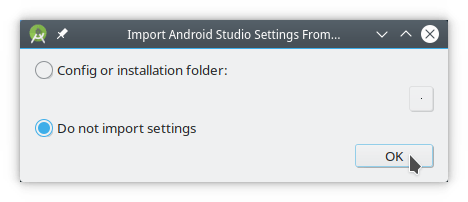
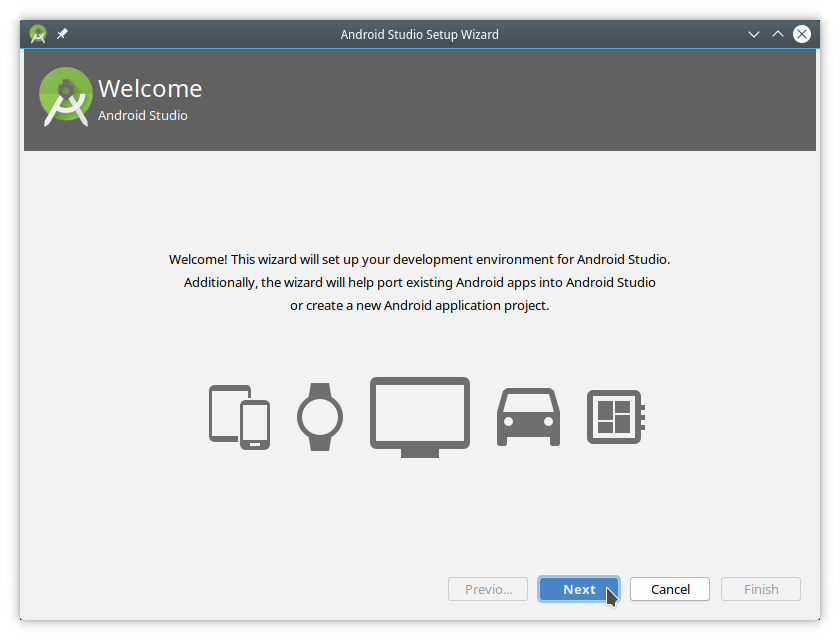
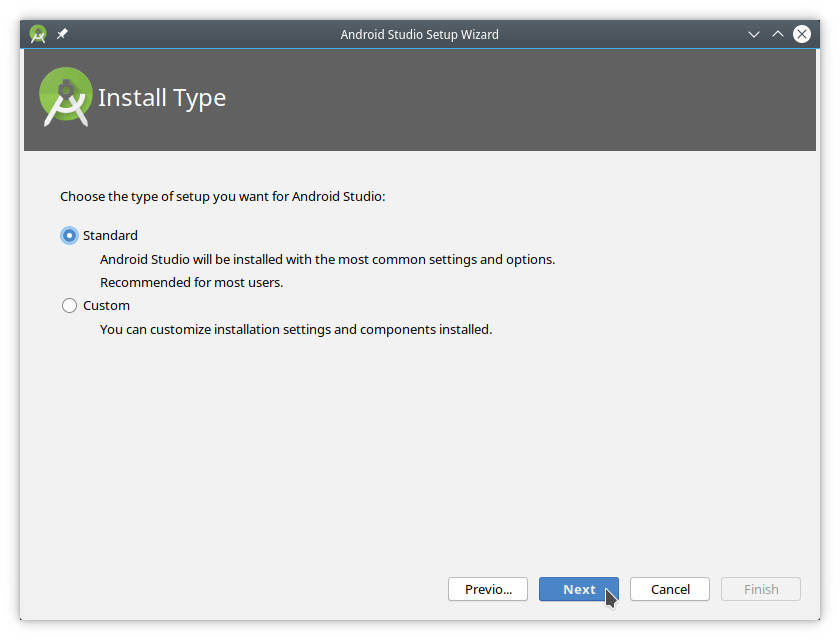
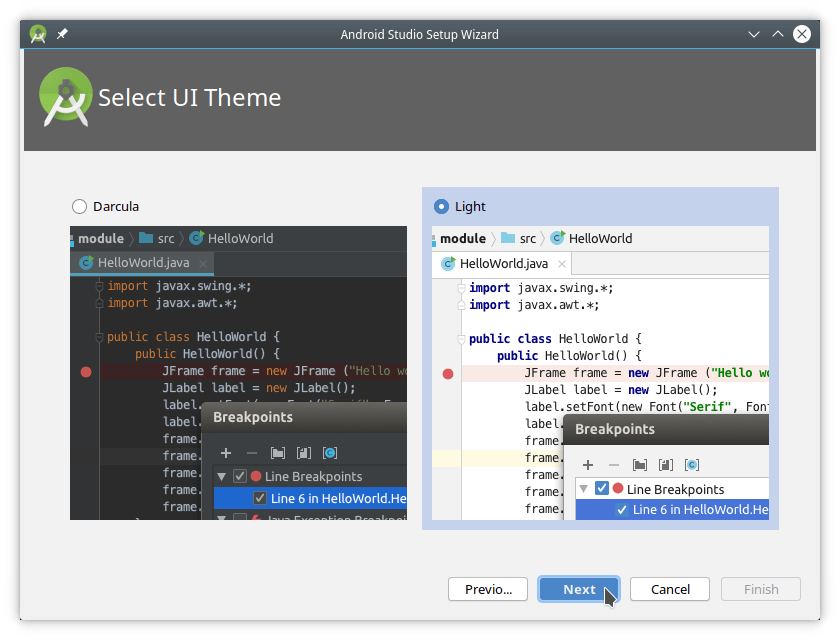
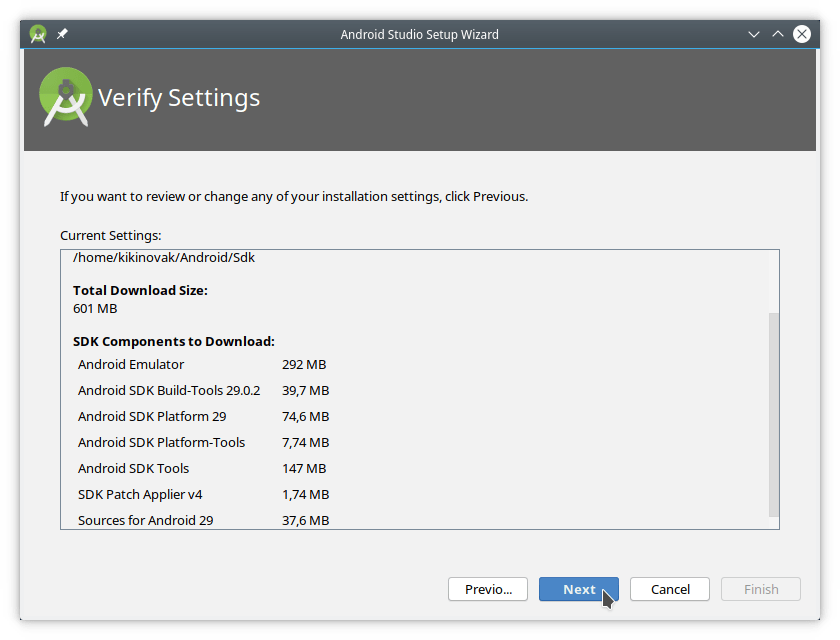
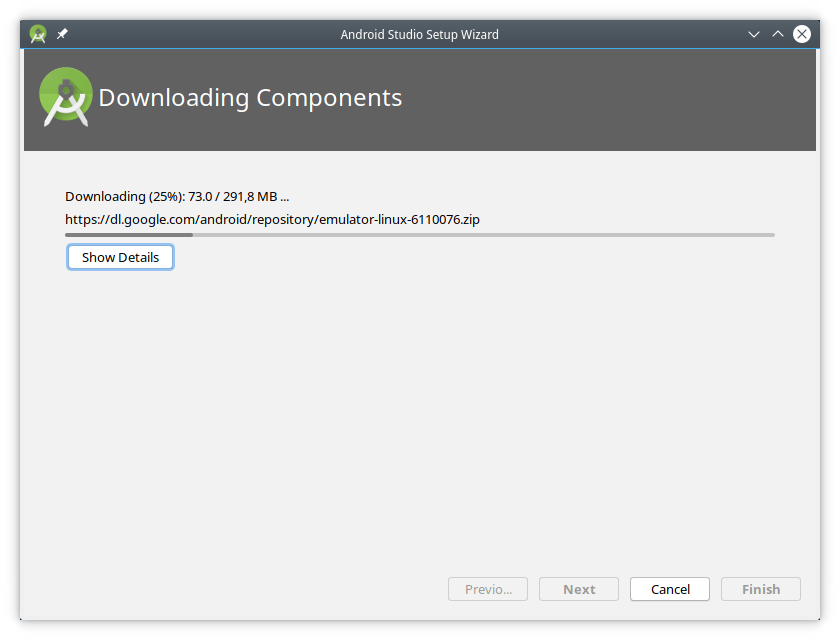
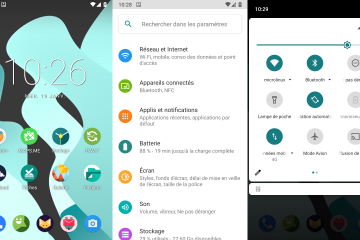
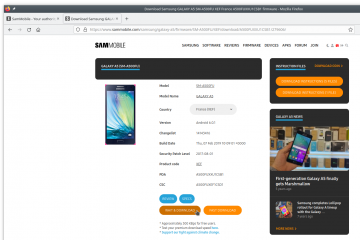

14 commentaires
Xanatos · 17 mars 2020 à 19 h 01 min
Bonjour,
Pour adb les binaires seuls suffisent (hors drivers hardware en fonction des OS), pas besoin du SDK complet, voir https://www.xda-developers.com/install-adb-windows-macos-linux/
Si vous tenez à votre vie privée, vous pourriez connecter le téléphone après les suppressions des bloatwares.
Article mémo toujours utile =)
lugdanum · 17 mars 2020 à 19 h 08 min
Excellent article, merci !
w1nst0n · 17 mars 2020 à 19 h 20 min
Quelques remarques/suggestions :
1) Tu n’étais pas obligé de passer par l’installation de tout l’Android SDK. le support d’ADB est récupérable ici : https://dl.google.com/android/repository/platform-tools-latest-linux.zip
2) Le dev derrière Aurora Store développe aussi Aurora Droid qui est F-droid en moins bugué et plus sexy. Tu devrais y jeter un œil 🙂
3) Tu n’as pas essayé de désinstaller les bloatwares de LG ?
J’essaie de maintenir un script de debloat universal (toutes les marques supportées). Si ça peut t’aider : https://gitlab.com/W1nst0n/universal-android-debloater
4) Concernant les services Google, j’ai réussi à les désinstaller sur plusieurs téléphones sans problème. Ça ne fonctionne pas sur tous mais ça vaut le coup d’essayer. J’explique quelques trucs intéressants dans le fichier Google.sh de mon script.
Bonne semaine à toi et merci pour tes articles 🙂
kikinovak · 18 mars 2020 à 10 h 25 min
OK c’est noté. Merci pour toutes ces infos !
linus · 19 mars 2020 à 14 h 02 min
Bonjour,
Si je puis me permettre, au lieu de k9mail qui n’a plus assez bougé ces dernières années, je conseillerais Fairmail en openSource.
Certes les fonctionnalités « pro » sont payantes, mais cela vaut vraiment le coût.
Tous les défauts de K9 mails sont réglés, et l’interface est plus moderne.
kikinovak · 19 mars 2020 à 15 h 01 min
Je me demande même si je ne vais pas virer K9Mail, vu qu’il souffre de quelques dysfonctionnements bizarres. Vu que j’héberge mon propre webmail avec Roundcube et un thème responsive, j’utilise ça, et c’est nickel.
Protokol · 19 mars 2020 à 21 h 45 min
salut,
merci pour cet article, surtout la partie « Adopte une carte SD » a été une illumination pour moi et surtout pour ma vieille tablette android, mille merci 😉
llaq · 31 mars 2020 à 12 h 44 min
Salut.
Juste pour te dire que l’outil PM ne marche pas sur mon téléphone sony.
Sinon,super tuto,bravo !
llaq.
MarioMaster · 27 avril 2020 à 14 h 44 min
Bonjour,
Quel application de SMS/MMS conseillez vous ?
Sachant que je souhaite que celle-ci soit libre.
Merci
kikinovak · 27 avril 2020 à 15 h 55 min
J’utilise Signal avec les personnes qui ont également cette application. Autrement j’utilise l’application livrée d’office avec mon téléphone.
MarioMaster · 28 avril 2020 à 9 h 33 min
Et j’oubliais,n il y a également QKSMS, si vous avez des retours ?
Liens pour infos sur l’application Silence:
https://silence.im/
https://fr.wikipedia.org/wiki/Silence_(application)
Liens pour infos sur l’application QKSMS:
https://f-droid.org/fr/packages/com.moez.QKSMS/
Michel Campillo · 2 février 2021 à 3 h 30 min
OK pour le tuto, je regrette juste que les applications sur F-Droid présentent parfois des vulnérabilités de sécurité pas toujours listées dans leur liste Anti-Features. Tant qu’on n’a pas progressé là-dessus, il ne sera pas facile d’aider l’utilisateur lambda à quitter les stores officiels des GAFAM.
kikinovak · 2 février 2021 à 8 h 08 min
À ce sujet, voir ma conférence Open Source & Cybersécurité.
Stéphanie · 22 avril 2021 à 17 h 03 min
Bonjour, très bien expliqué mais pour le moment cela ne fonctionne pas avec mon téléphone. J’ai un Samsung Galaxy A20e limité a 32GO, ma mémoire est pleine et j’aimerais augmenter la capacité de ma mémoire interne alors j’ai acheté une carte SD de 128GB (Samsung EVO Plus – Micro SDXC UHS-I CARD CLASS 10 U3 4KUHD) »
Les commentaires sont fermés.